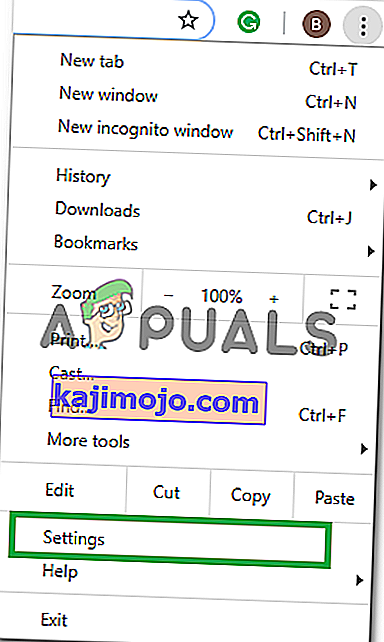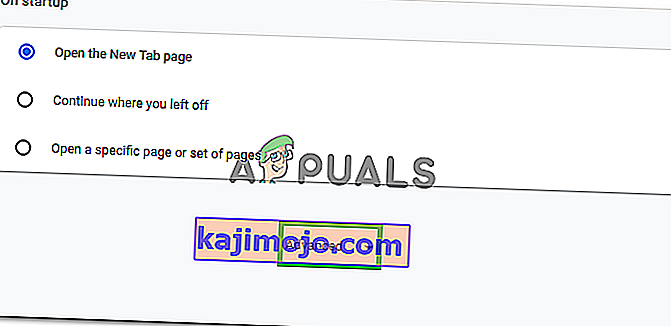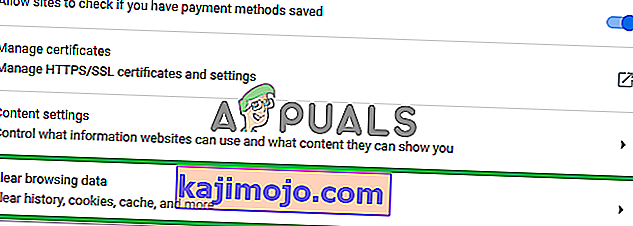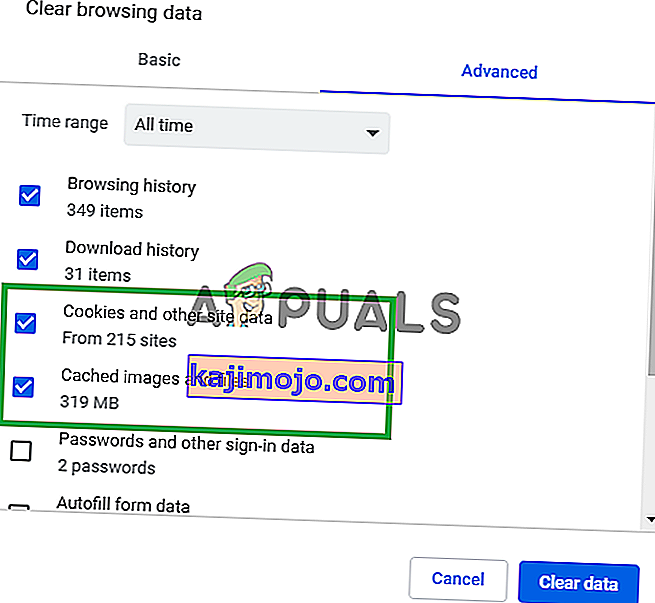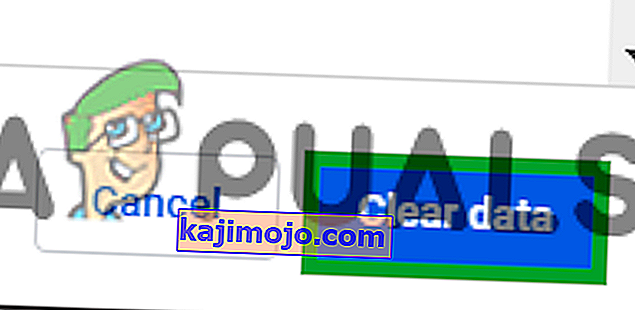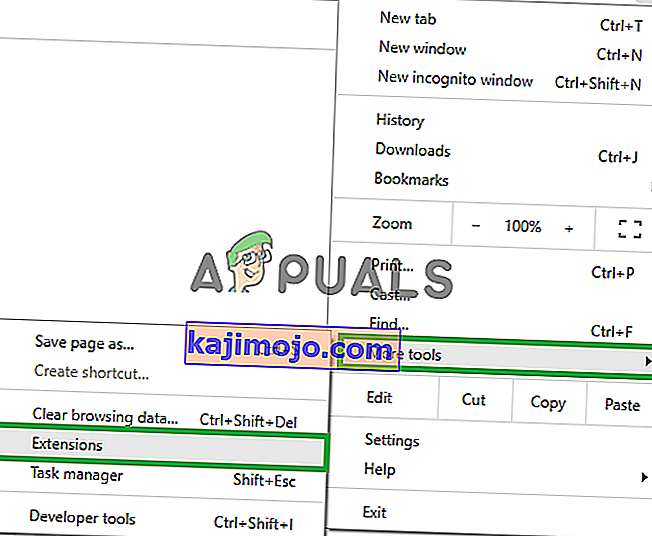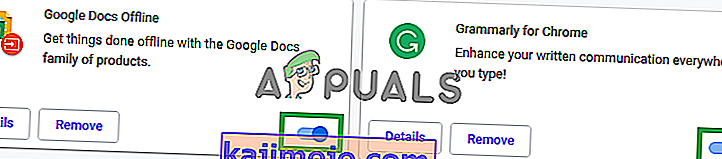Twitch on live-suoratoistoalusta. Se esiteltiin kesäkuussa 2011. Sivusto koostuu pääasiassa videopelivirroista, E-Sports-suoratoistoista, musiikkilähetyksistä ja hiljattain foorumilla on alkanut trendi ”Tosielämässä” -virroista. Sivuston sisältöä voidaan tarkastella joko suorana tai videona pyynnöstä.
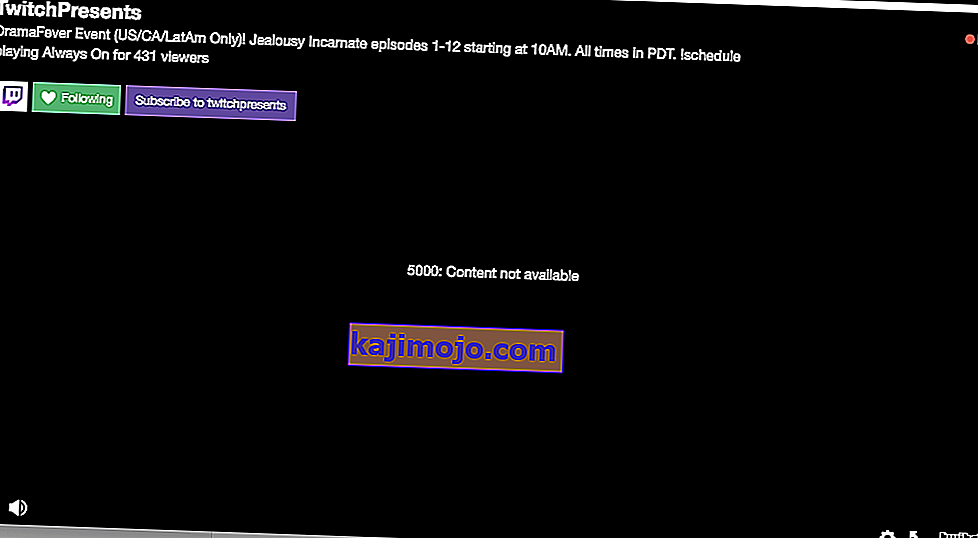
Kuitenkin viime aikoina on tullut paljon raportteja käyttäjistä, jotka eivät pääse mihinkään suoratoistoon sivustolla, ja virheilmoitus, joka näyttää "5000: Sisältöä ei ole käytettävissä". Tässä artikkelissa käsitellään joitain syitä, joiden vuoksi tämä virhe voi laukaista, ja tarjoamme sinulle toteuttamiskelpoisia ratkaisuja ongelman täydellisen poistamisen varmistamiseksi.
Mikä aiheuttaa virheen "Code 5000" Twitchissä?
Virheen syy ei ole tarkka, ja se voidaan laukaista useista syistä:
- Välimuisti ja evästeet: Sovellukset tallentavat välimuistin latausaikojen lyhentämiseksi, mutta ajan mittaan tämä välimuisti voi vioittua ja aiheuttaa ongelmia sovelluksessa. Vastaavasti verkkosivustot tallentavat evästeet selaimeen latausaikojen lyhentämiseksi. Nämä evästeet voivat aiheuttaa ongelmia tiettyjen verkkosivustojen lataamisessa.
- Laajennus: On myös mahdollista, että selaimeesi asennettu tietty laajennus saattaa aiheuttaa ongelman, erityisesti "Ghostery" -laajennuksen tiedetään aiheuttavan ongelmia sivuston kanssa.
- Selain: Joissakin tapauksissa selaimella, jota käytät yhteyden muodostamiseen sivustoon, saattaa olla ongelmia.
- DNS-ongelma: On myös mahdollista, että Internetissä on DNS-ongelmia. DNS on kuin puhelinluettelosi Internetille, se kääntää verkkosivuston nimen IP-osoitteeksi ja käyttää sitä yhteyden muodostamiseen verkkosivustoon, on mahdollista, että DNS voi olla vioittunut ja aiheuttaa ongelmia yhteyden kanssa.
Nyt kun sinulla on peruskäsitys ongelman luonteesta, siirrymme kohti ratkaisuja.
Ratkaisu 1: Evästeiden ja välimuistin tyhjentäminen.
Selain ja sovellus tallentavat välimuistin ja evästeet latausaikojen lyhentämiseksi. Joskus tämä voi kuitenkin aiheuttaa ongelmia tiettyjen sivustojen lataamisessa, jos evästeet tai välimuisti vioittuvat. Siksi tässä vaiheessa tyhjennämme selaimen evästeet ja välimuistin.
- Napsauta " Valikko " -painiketta selaimen oikeassa yläkulmassa.

- Valitse ” Settings ” alkaen avattavasta .
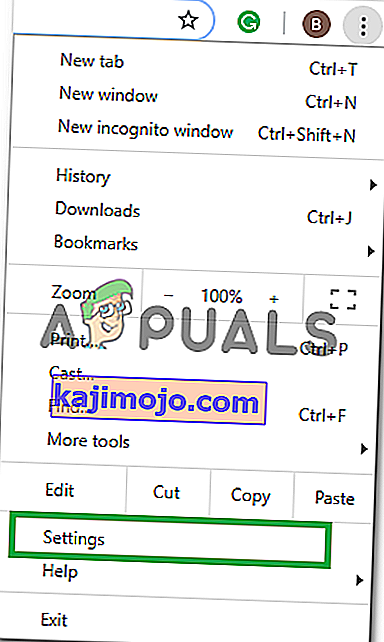
- Vieritä alaspäin ja napsauta " Advanced ".
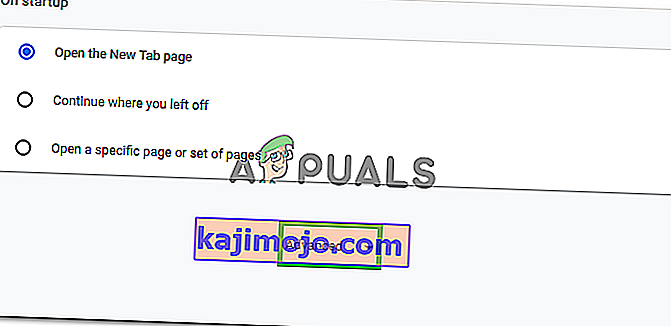
- Lopussa on ” Privacy & Security ” otsikko, klikkaa ” Clear selaus Data ” vaihtoehto.
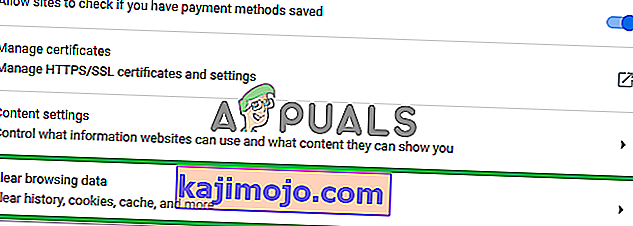
- Valitse aika-alueelta “ All time ”.
- Varmista, että sekä ” Evästeet ja muut sivuston tiedot ” ja ” välimuistit kuvan ja tiedostot ” vaihtoehtoja tarkistetaan.
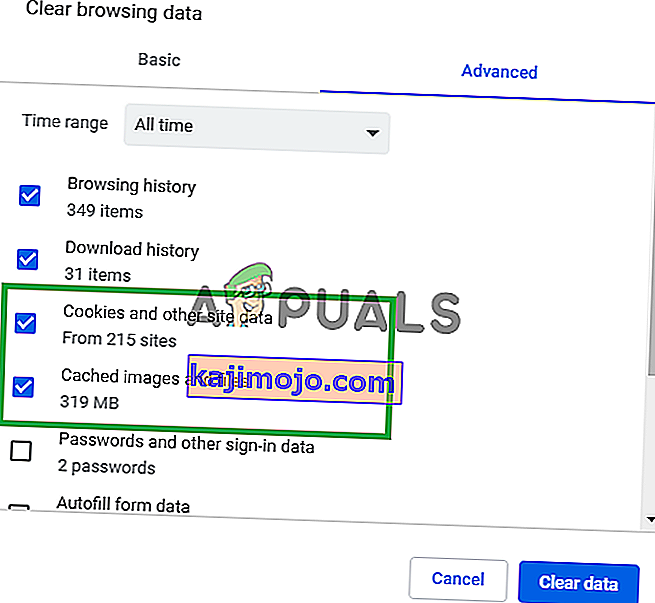
- Napsauta nyt " Tyhjennä tiedot " -vaihtoehtoa.
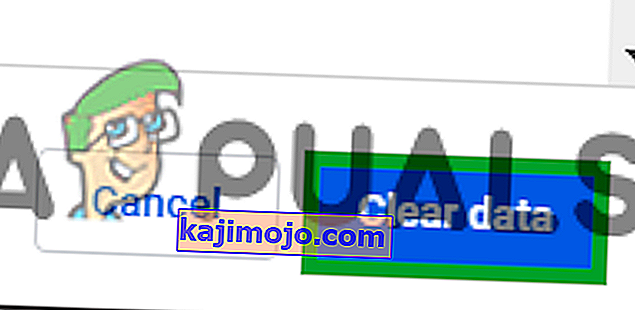
- Tämä tyhjentää nyt kaikki evästeet ja välimuistin , avaa sivuston ja tarkistaa , jatkuuko ongelma.
Ratkaisu 2: Laajennusten poistaminen käytöstä.
Joissakin tapauksissa tietyt selaimen laajennukset aiheuttivat ongelmia virtojen lataamisessa twitch-verkkosivustolle. Siksi tässä vaiheessa poistamme kaikki selaimen laajennukset käytöstä varmistaaksemme, että mikään laajennus ei häiritse sivustoa.
- Napsauta selaimen oikeassa yläkulmassa olevaa " Valikko " -painiketta ja vie kohdistin " Lisää asetuksia " -vaihtoehdon päälle.
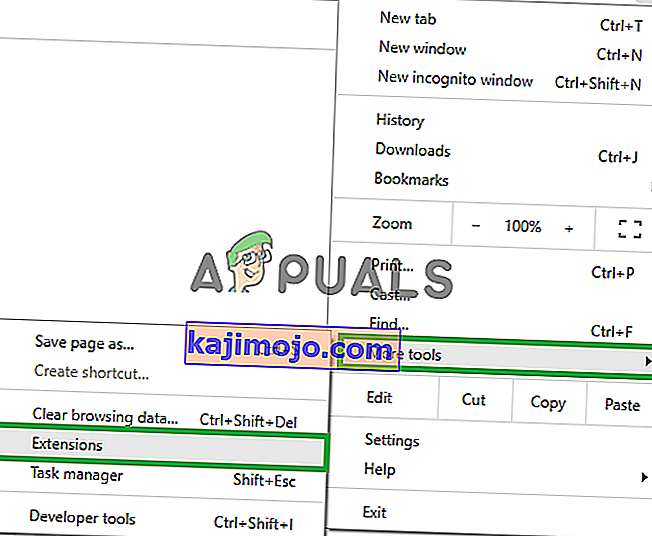
- Valitse " Laajennukset " -vaihtoehto avataksesi selaimeen asennettujen laajennusten luettelon.
- Muista poistaa käytöstä kaikki laajennukset ja erityisesti ” Ghostery ” yksi.
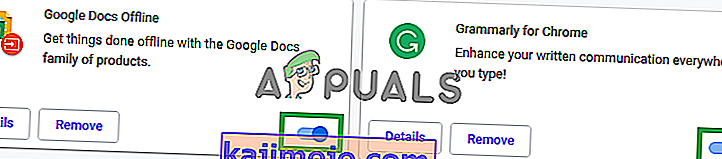
- Yritä nyt avata sivusto ja tarkista , jatkuuko ongelma.
Ratkaisu 3: DNS: n tyhjentäminen.
Selain käyttää DNS: ää eräänlaisena puhelinluettelona Internetiin. Se kääntää sivuston osoitteet IP-osoitteiksi ja käyttää niitä yhteyden muodostamiseen sivustoon. Käyttämällesi Internet-yhteydelle on varattu tietyt DNS-asetukset, jotka ovat olennainen osa Internet-yhteyttä. Joskus tämä DNS voi olla vioittunut, joten tässä vaiheessa huuhdellaan DNS. Sen vuoksi:
- Klikkaa aiheesta ” Search bar ” ja kirjoita ” Command Prompt ”.
- Oikea - klikkaa aiheesta ” Command Prompt ” -kuvaketta ja valitse ” Suorita kuin järjestelmänvalvojana ”.
- Tämä avaa komentokehotteen, kirjoita " ipconfig / flushdns ".
- Tämä alustaa nyt DNS- välimuistin kokonaan uudelleen .
- Yritä muodostaa yhteys sivustoon ja tarkista , jatkuuko ongelma.

Ratkaisu 4: Selaimen vaihtaminen.
Joissakin tapauksissa, selain, että käytät yhteyden sivustoon saatetaan kokea asioita näin. Siksi on suositeltavaa että muuttaa selaimen että käytät yhteyden palveluun, koska se saattaa ratkaista ongelma , jos ongelma on kanssa selain .